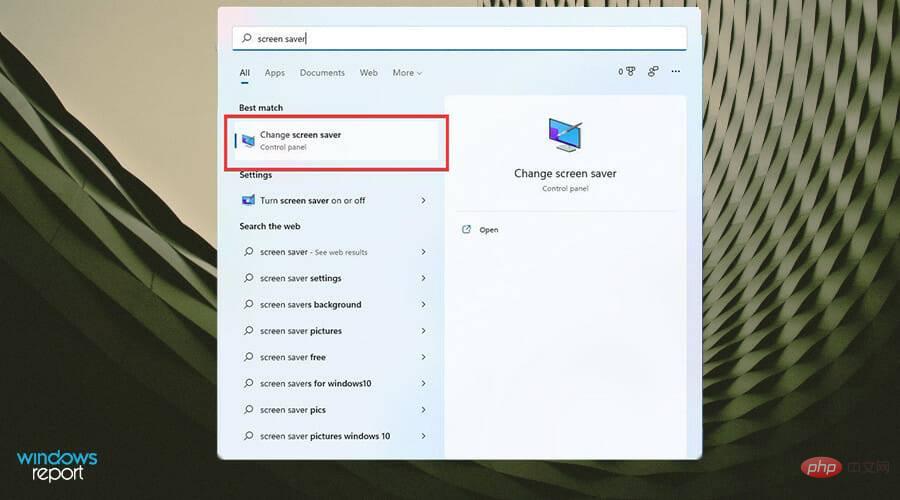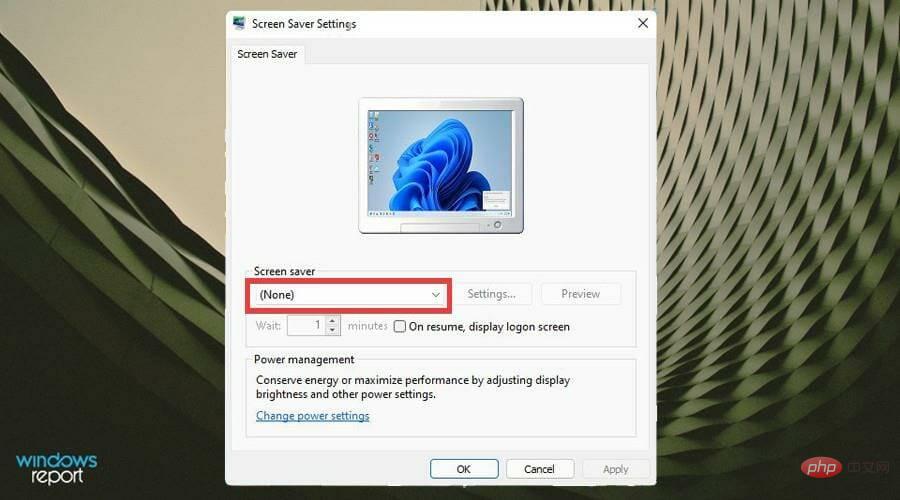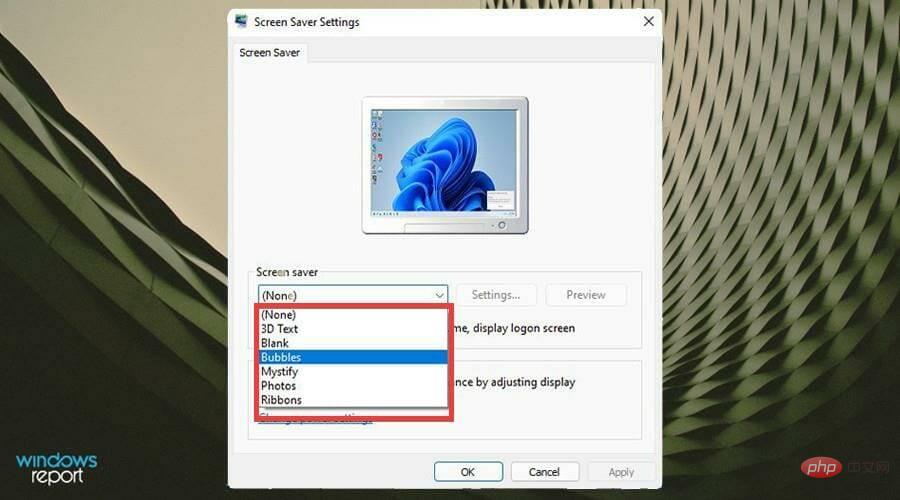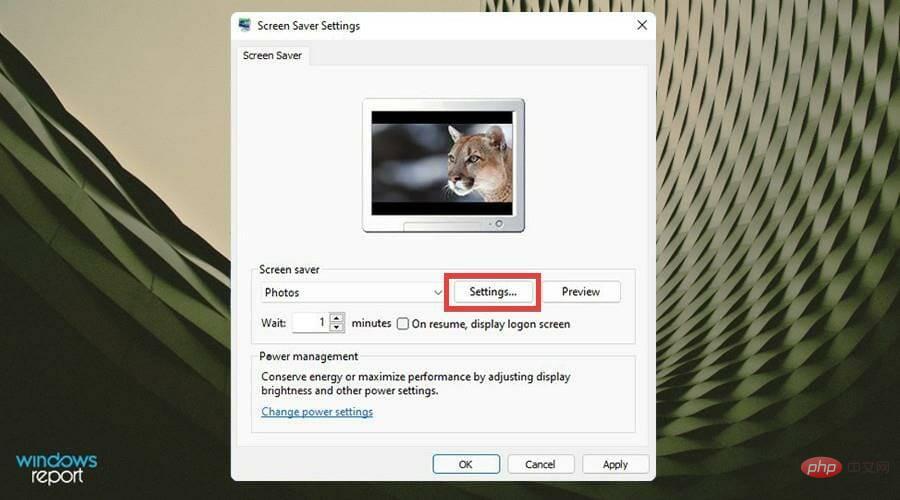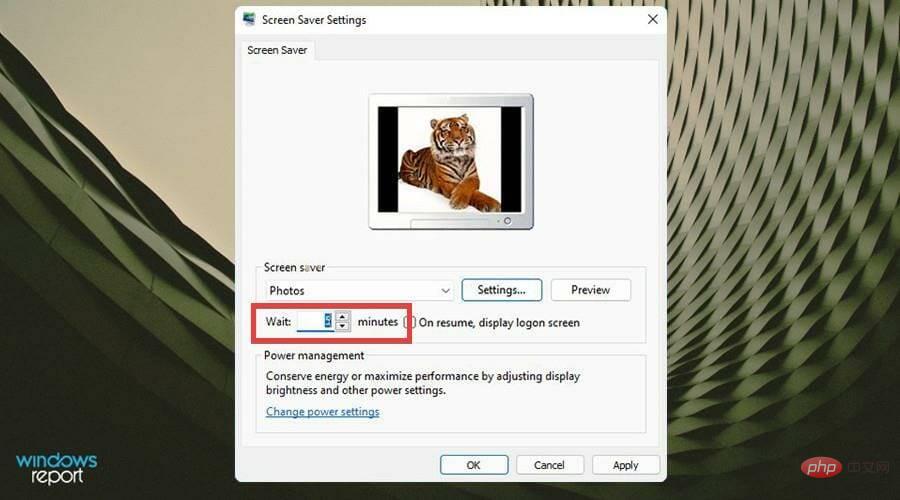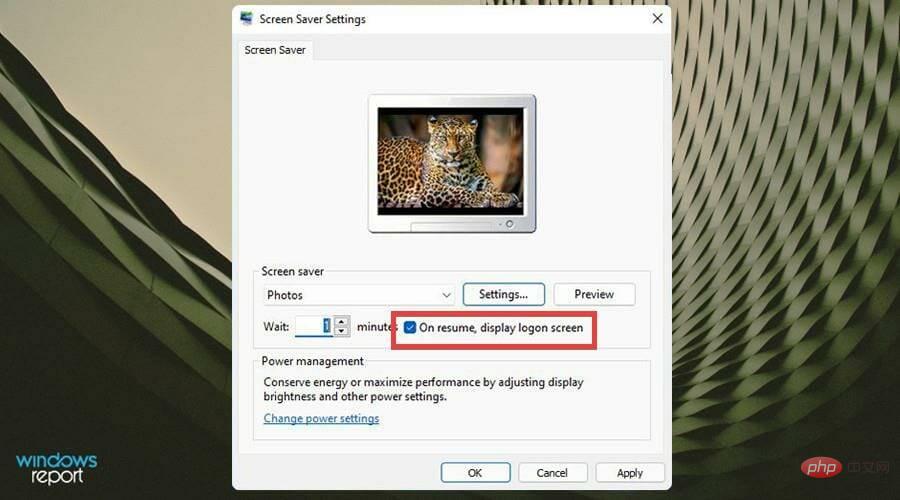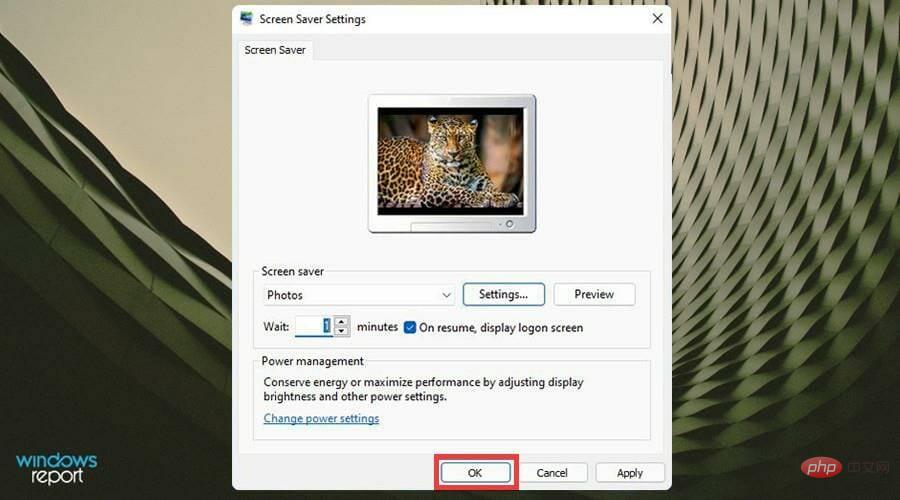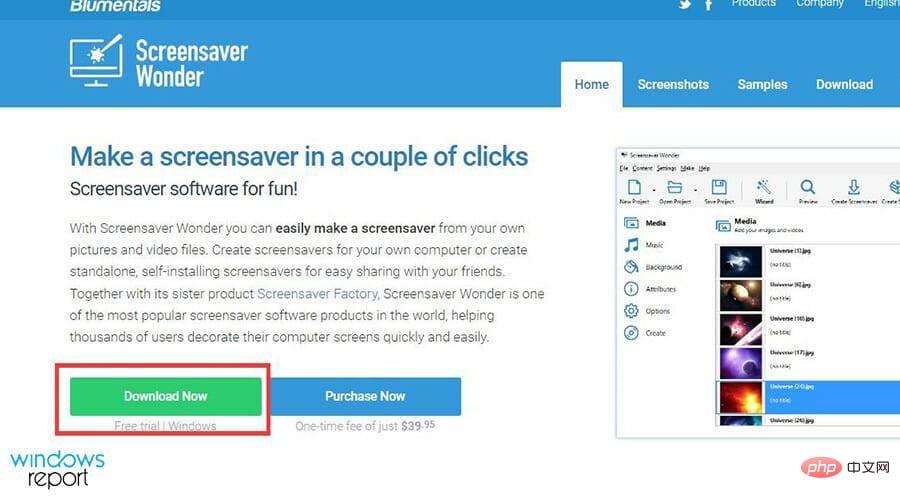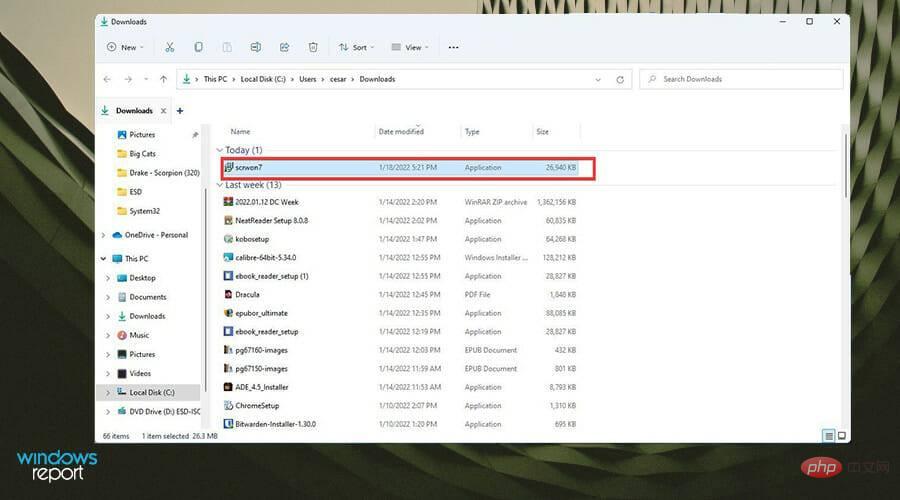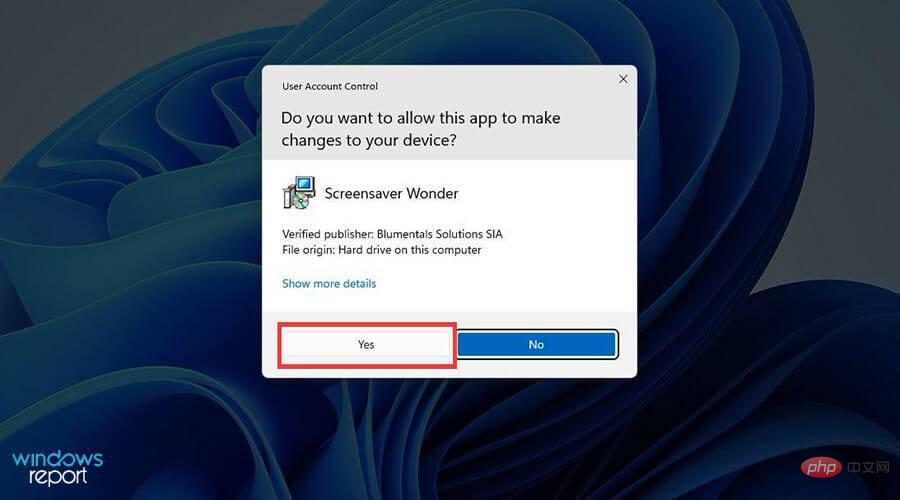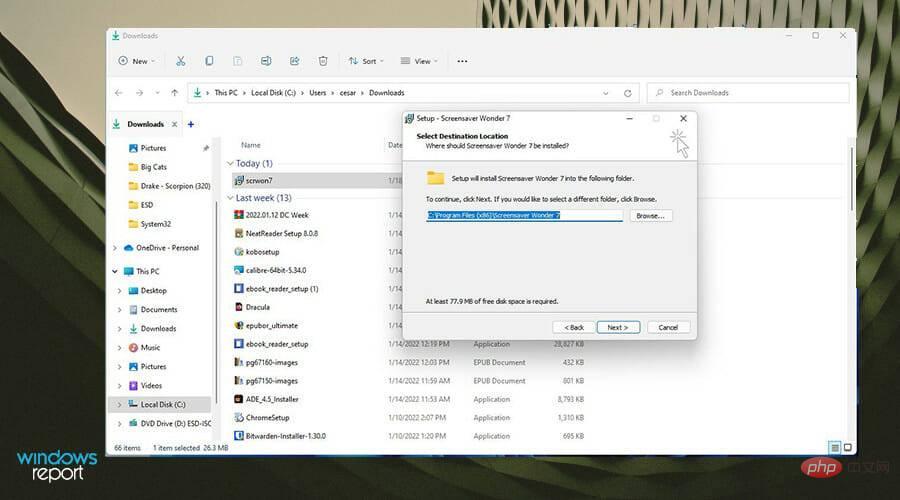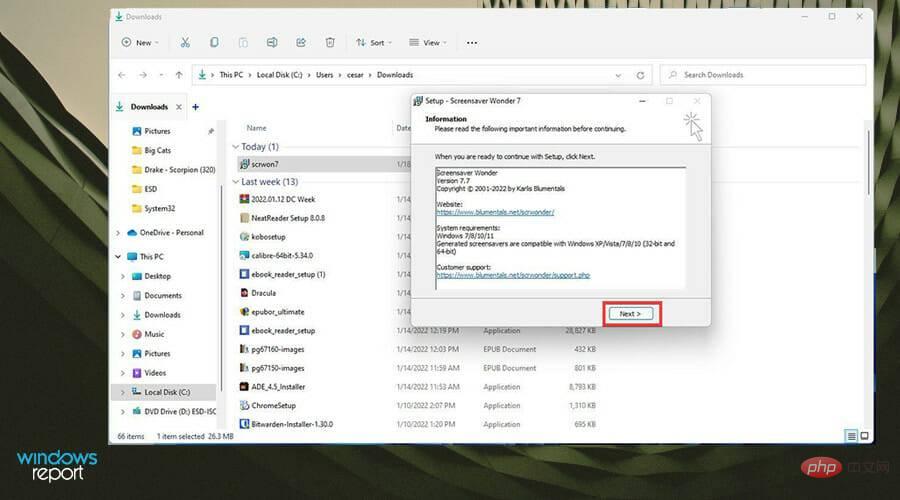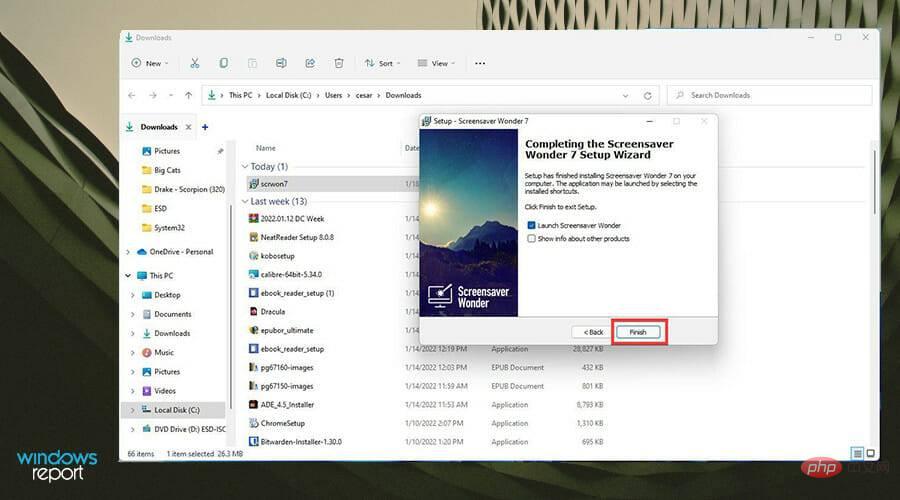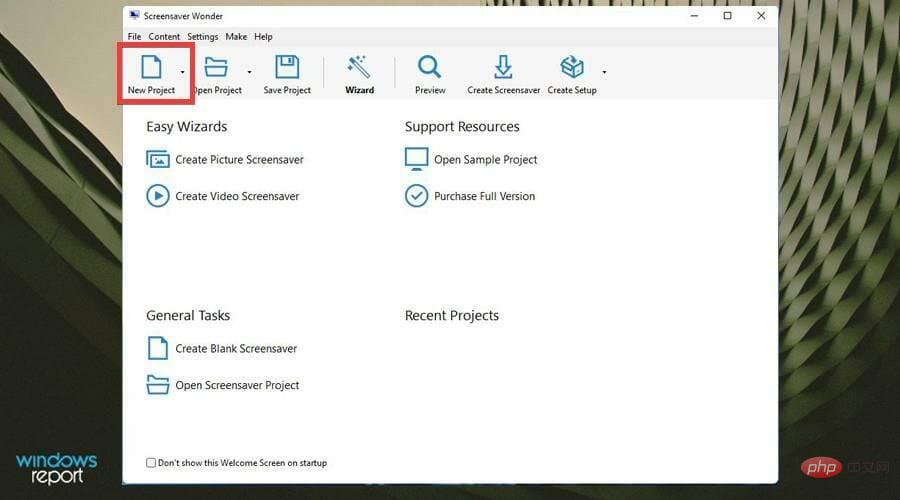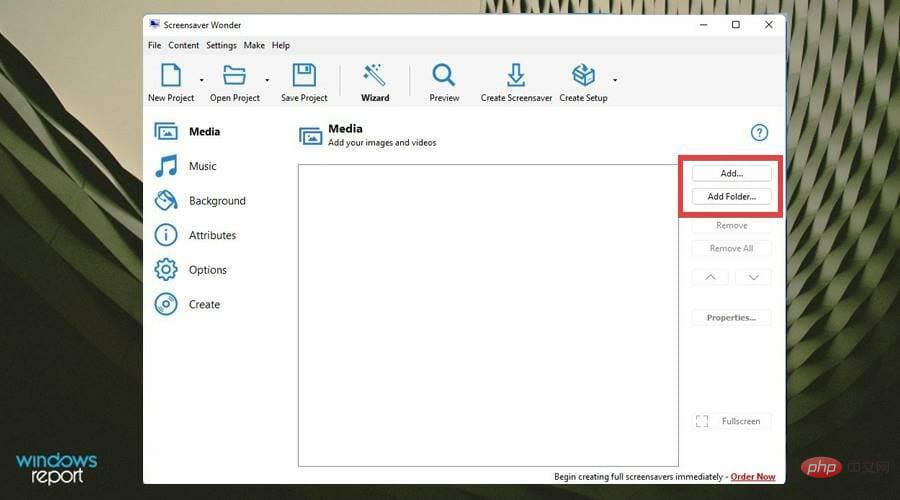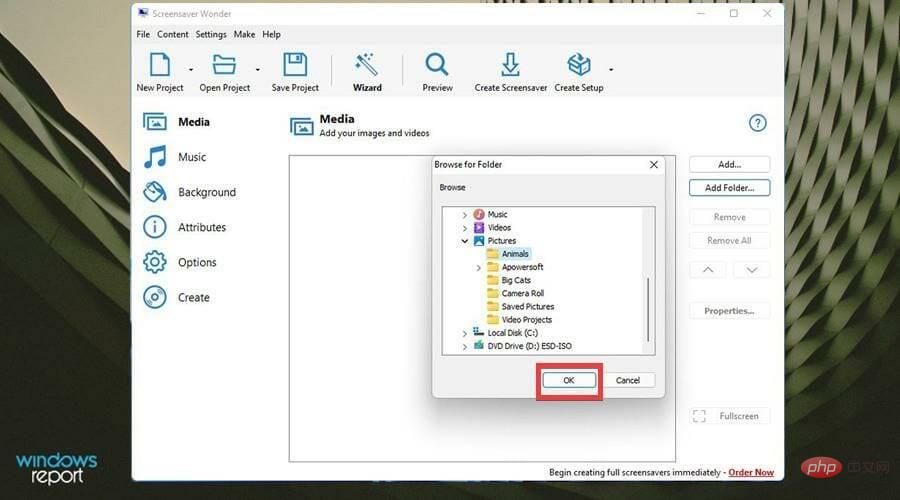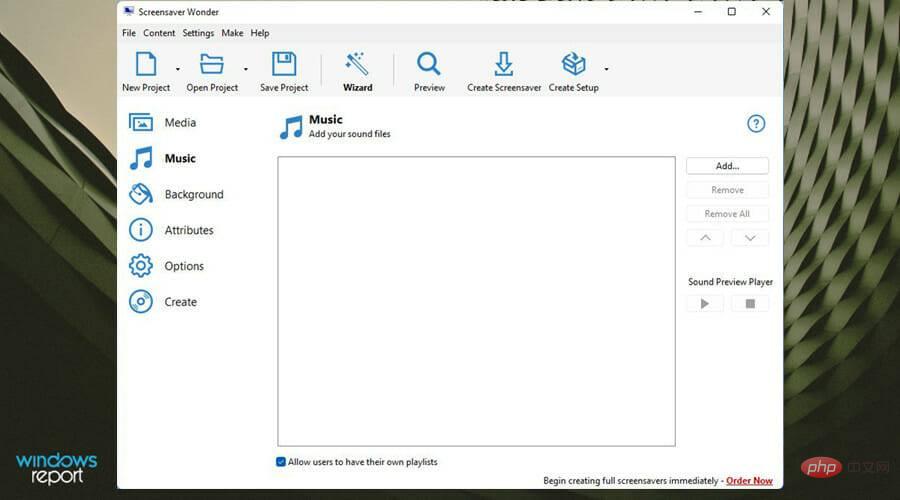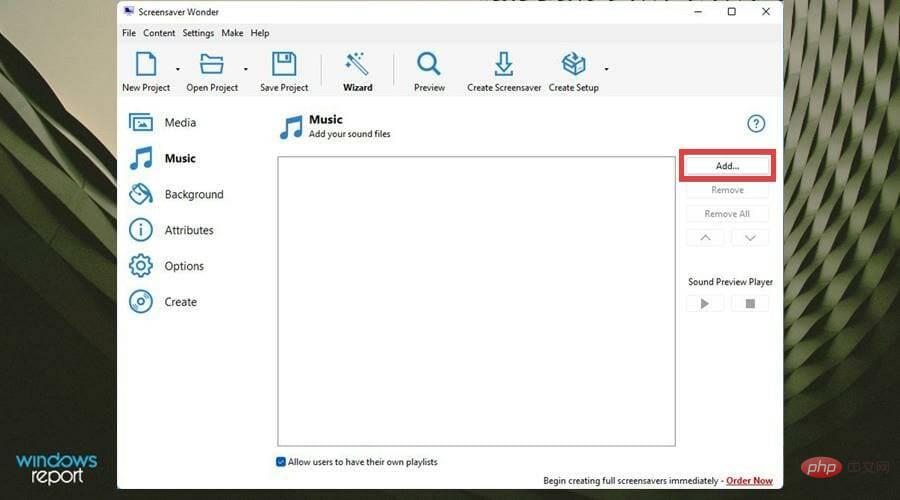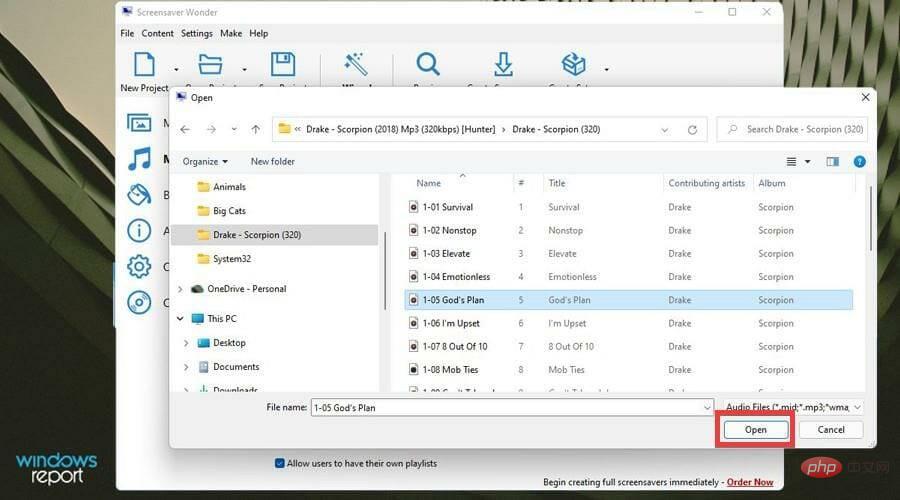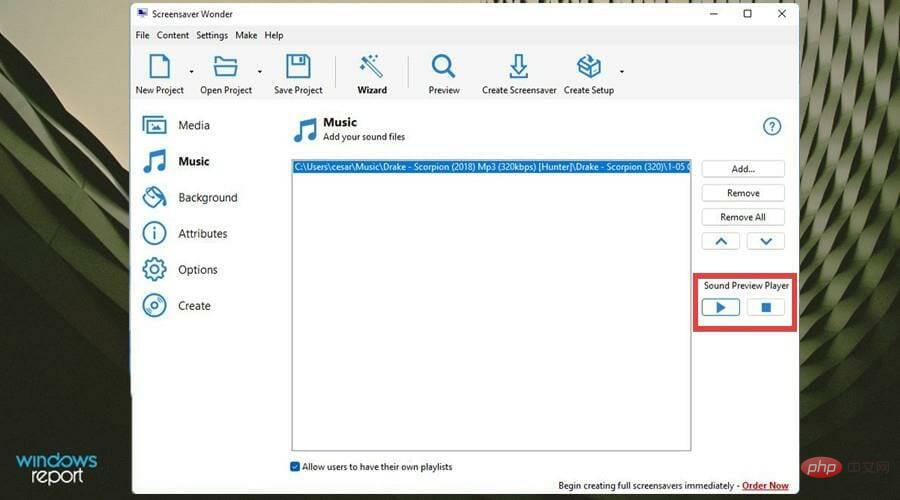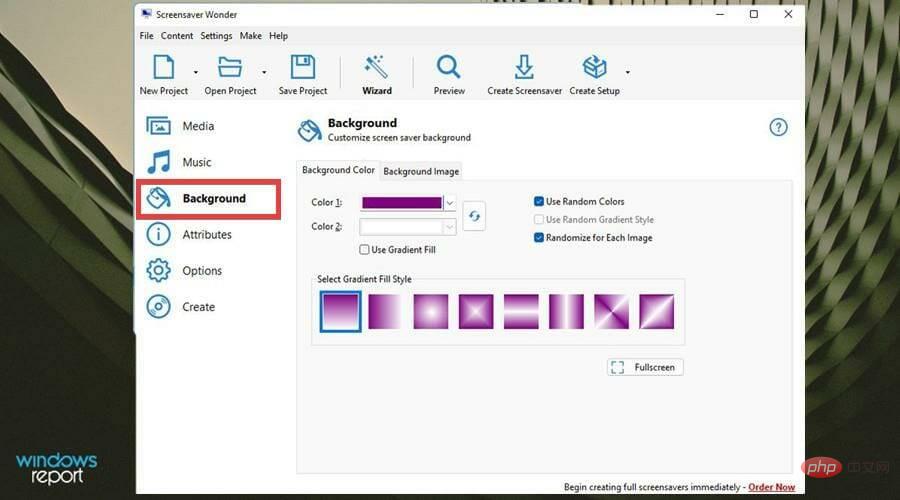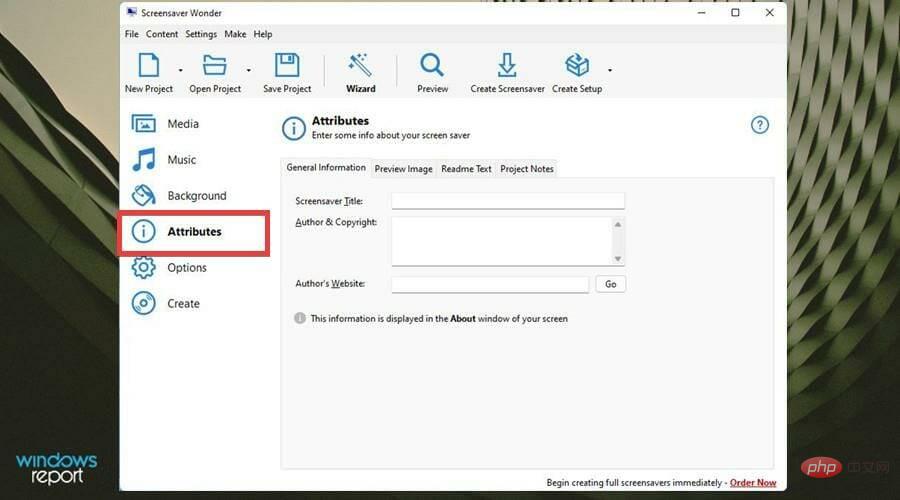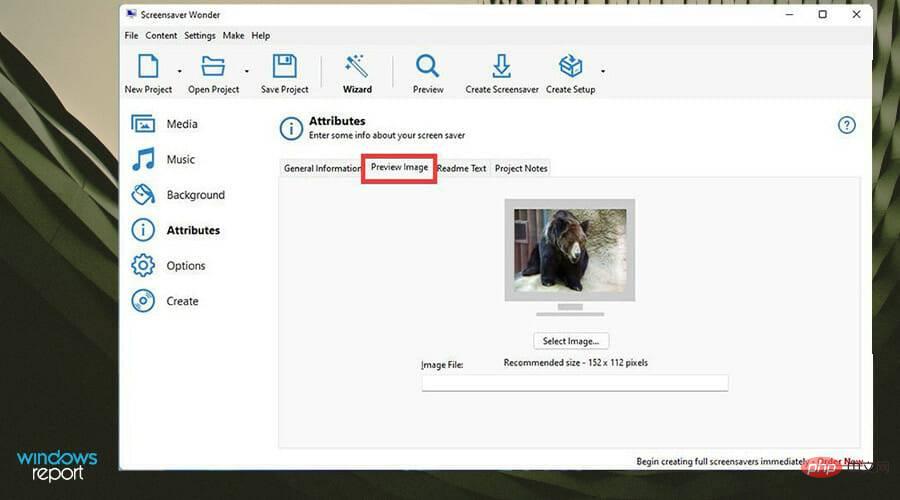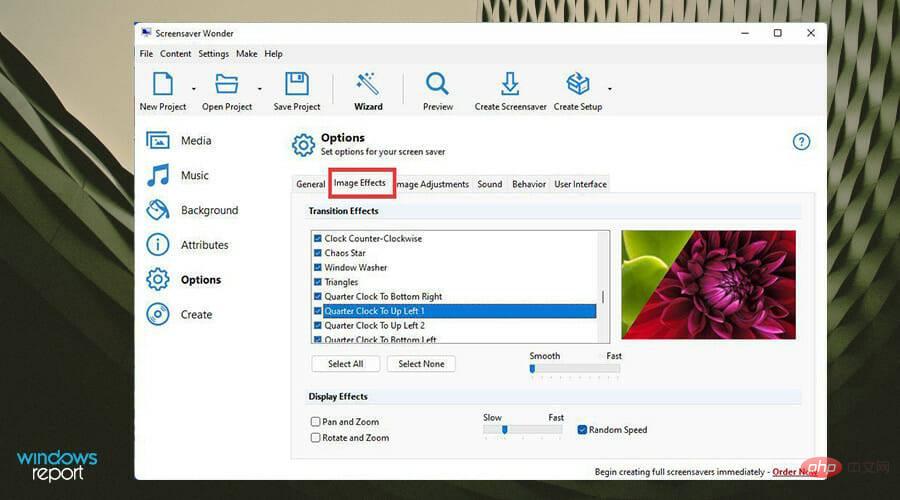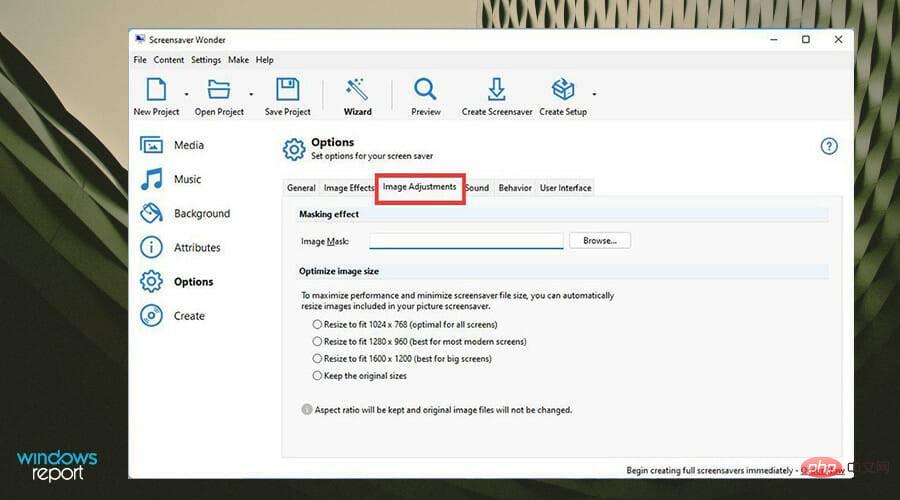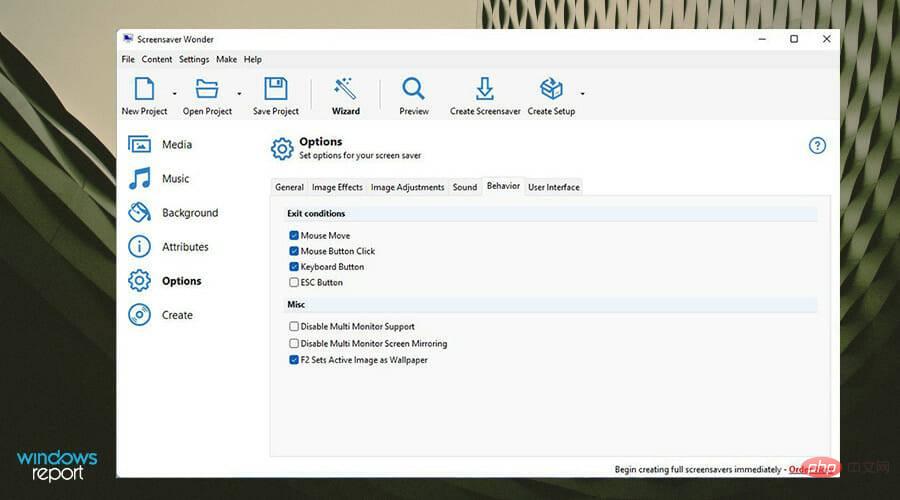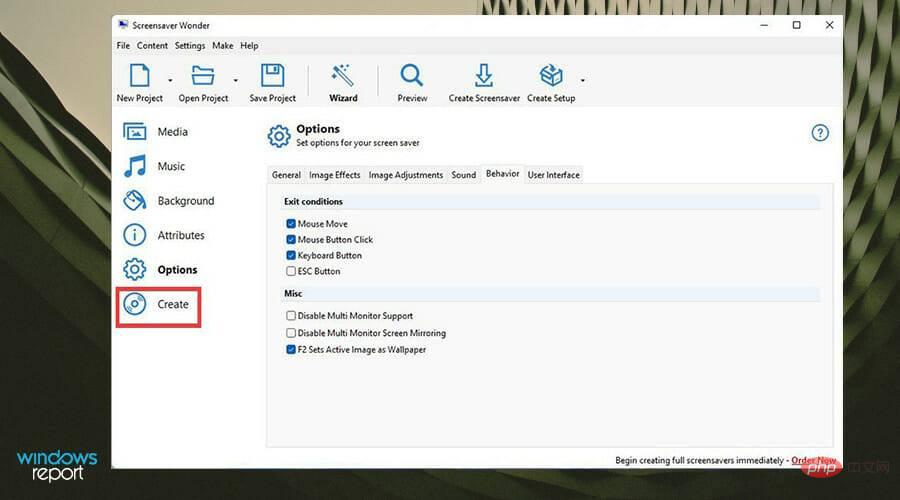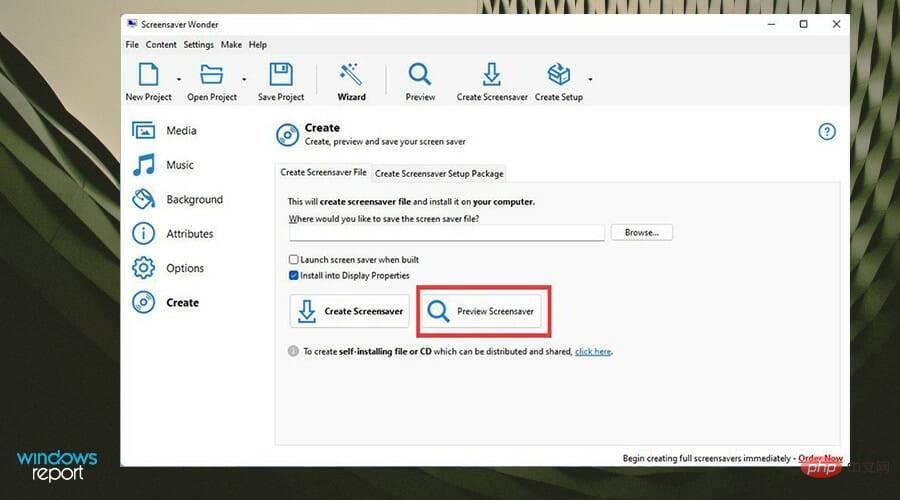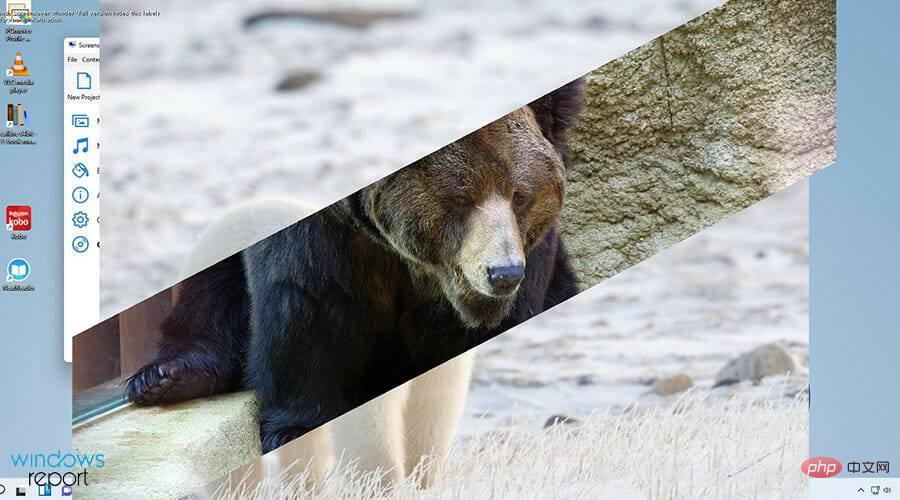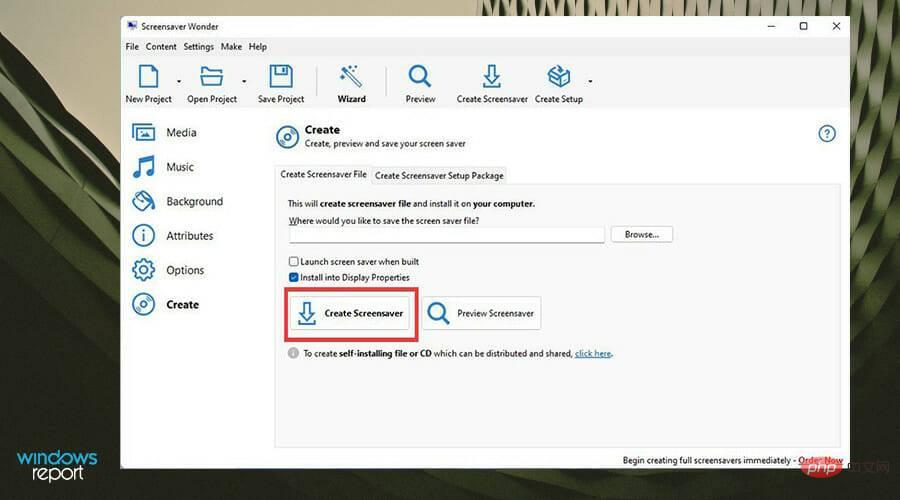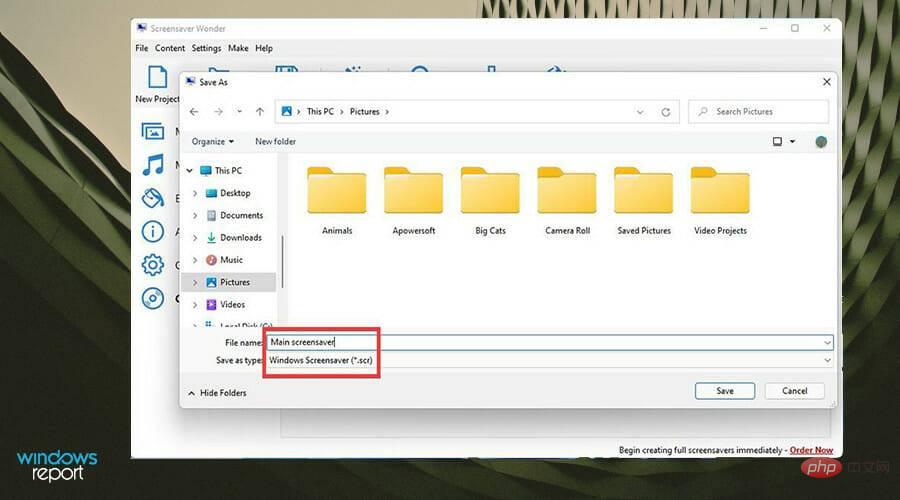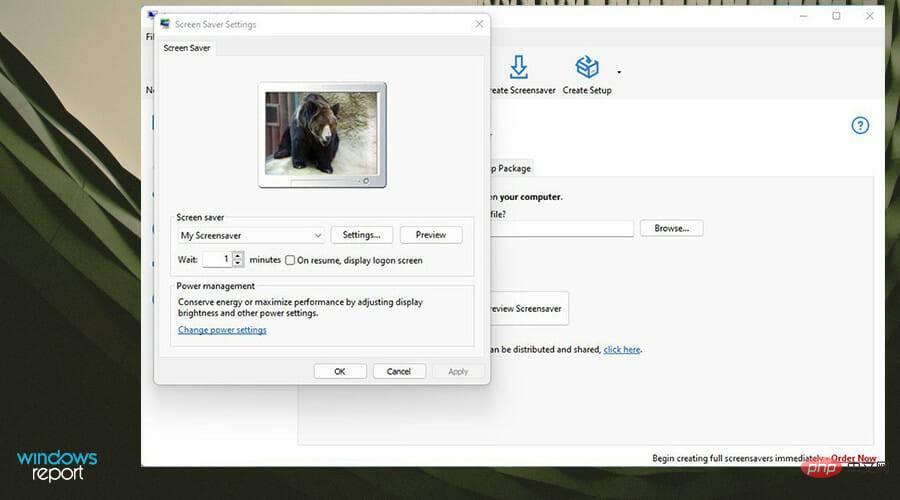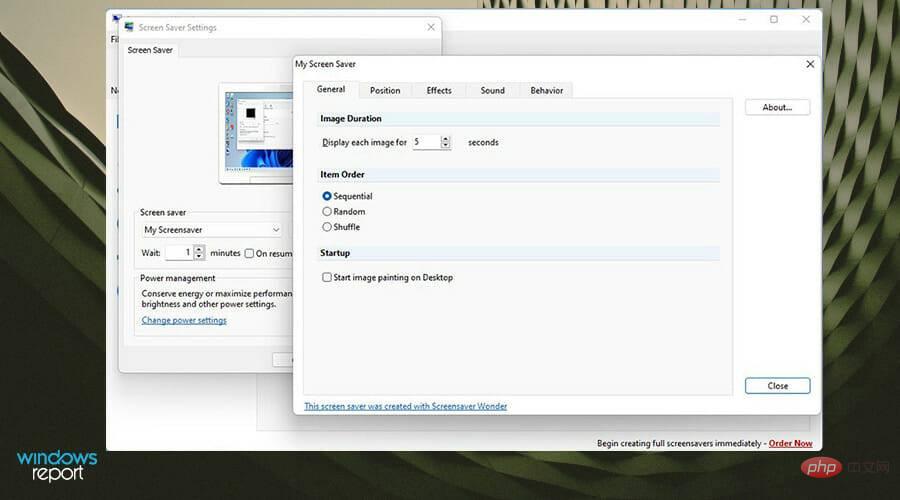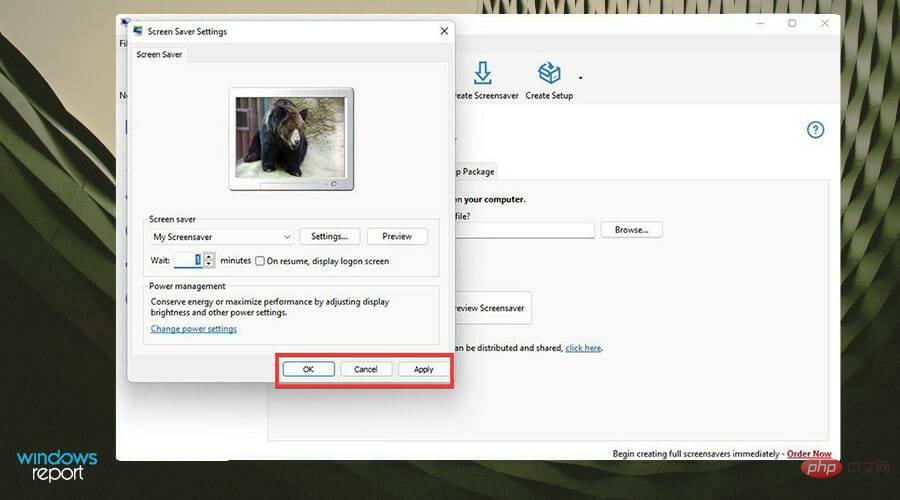如何在 Windows 上建立螢幕保護程式 .scr 文件
什麼是 SCR 檔?
SCR 檔案是通常用於匯入要安裝在電腦上的螢幕保護程式的格式。您可以透過谷歌搜尋在線找到螢幕保護程序,但不建議您這樣做。
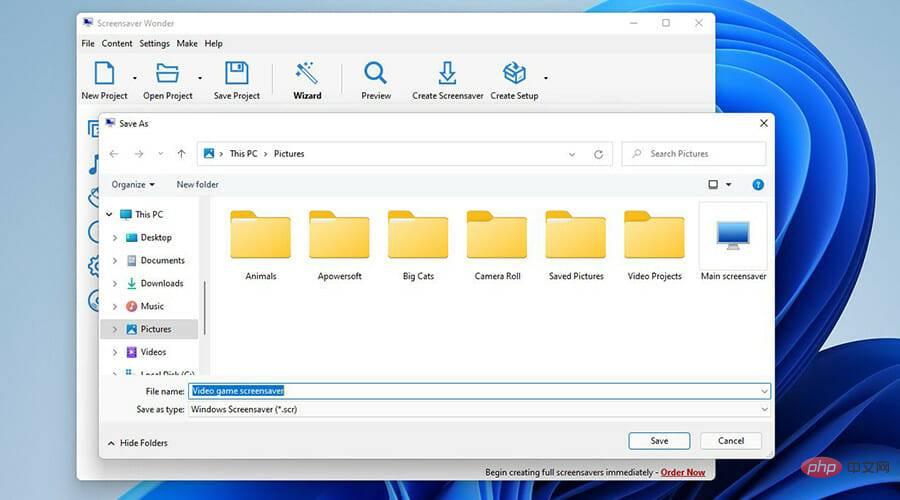
您永遠不知道這些螢幕保護程式網站中的哪一個正在將惡意軟體或某種病毒推送到您的電腦上。另外,最好創建自己的螢幕保護程序,因為它更加個性化。有許多不同的方法可以改變 Windows 11 電腦的外觀,例如使工作列透明。
螢幕保護程式應該是您用自己的兩隻手創建的。話雖如此,本教學將向您展示如何在 Windows 11 上建立自己的螢幕保護程序,以及使用適當的軟體建立自己的 SCR 檔案。
如何在 Windows 上建立和設定 .scr 螢幕保護程式?
1. 透過檔案總管設定
- 在首頁上,按一下放大鏡圖示以調出搜尋列。
- 輸入螢幕保護程式並點擊您看到的第一個項目。

- 螢幕保護程式設定視窗開啟。點擊螢幕保護程式下的下拉式選單。

- 選擇可用的預設螢幕保護程式選項之一。

- 做出選擇後,您可以透過點擊設定來變更螢幕保護程式的配置。但是,並非所有選項都會變更設定。

- 但是,照片選項確實如此。 「設定」視窗允許選擇要使用的圖片、幻燈片放映速度以及隨機播放它們的能力。

-
使用等待旁邊的方塊以分鐘為單位設定投影片放映延遲。

-
選取On resume, display login screen旁邊的方塊以在螢幕保護程式結束時鎖定電腦。

- 按套用,然後按一下確定。

- 只要您的電腦在此之前沒有收到鍵盤或滑鼠輸入,螢幕保護程式就會在您指定的時間之後開始。

2. 使用螢幕保護 Wonder 7 創建.scr 檔案
一個了不起的工具還可以提供更用戶友好的體驗,使您能夠輕鬆創建自訂螢幕保護程式.
這樣的工具就是Blumentals的Screensaver Wonder 7,它不僅簡化了流程,而且確保可以重複產生高品質的結果。
- 下載螢幕保護 Wonder 7。

- 下載檔案後,找到它下載到的任何位置。

- 雙擊開始安裝。可能會出現一個窗口,詢問您是否要進行更改。選擇是。

- 繼續安裝精靈。

- 安裝後,精靈會要求您閱讀一些重要資訊。完成後點選下一步。

- 選擇完成以開啟螢幕保護程式 Wonder。

- 在 Screensaver Wonder 中,先點選New Project。

- 在「媒體」標籤下,您可以先點選右側的「新增...」或「新增資料夾...」按鈕。本教學將選擇新增資料夾...

- 將出現一個小窗口,您可以在其中選擇要組成螢幕保護程式的照片資料夾。選擇資料夾後,按一下OK。

- 現在資料夾中的所有照片都會出現在媒體下。

- 如果要將音樂新增至螢幕保護程序,請選擇音樂標籤。

- 點擊右側的新增...按鈕。

- 找到您要新增的音樂檔案。按一下它,然後按一下Open。

- 您可以使用右側的按鈕預覽曲目。

- 在背景中,您可以變更投影片的背景顏色並選擇漸層填滿。或者您可以透過點擊側面的按鈕來隨機化所有內容。

- 屬性可讓您給螢幕保護程式一個標題,寫下您的姓名,並包括您的網站。

- 預覽圖像標籤在幻燈片開始之前提供幻燈片的預覽,您可以將其關閉。

- 選項允許最深入的自訂。 General 可讓您選擇影像的放置方式以及投影片顯示的順序。

- 影像效果可讓您配置投影片中所需的過渡效果以及所需的速度。

- 圖像調整最佳化圖像大小以適合螢幕。

- 行為配置退出條件,螢幕保護程式如何結束。您可以選擇哪些有效或無效。

- 完成設定後,選擇左邊的建立。

- 您可以透過選擇Preview Screensaver來預覽畫面保護程式。

- 螢幕保護程式會按照您的預期進行預覽。查看它並根據需要進行任何更改。

- 然後點擊建立螢幕保護程式。

- 為螢幕保護程式命名。

- 建立螢幕保護程式後,螢幕保護程式設定視窗隨即出現。

- 點擊設定按鈕,您可以進行許多與螢幕保護程式 Wonder 7 相同的變更。

- 進行更改後,按一下Apply然後OK。

- 片刻之後,您建立的螢幕保護程式將會出現。

還有其他方法可以自訂我的 Windows 11 電腦的外觀嗎?
如果用您自己的圖片建立螢幕保護程式不適合您,還有其他選項,例如建立 3D 螢幕保護程式。您可能會看到許多 3D 螢幕保護軟體看似僅適用於 Windows 10,但別擔心,它們也適用於 Windows 11。
最好的之一是 Dream Aquarium,它顯示水族館中魚的高清循環影片作為您的螢幕保護程式。如果你喜歡超凡脫俗的東西,還有火星 3D 動態桌布和地球 3D。
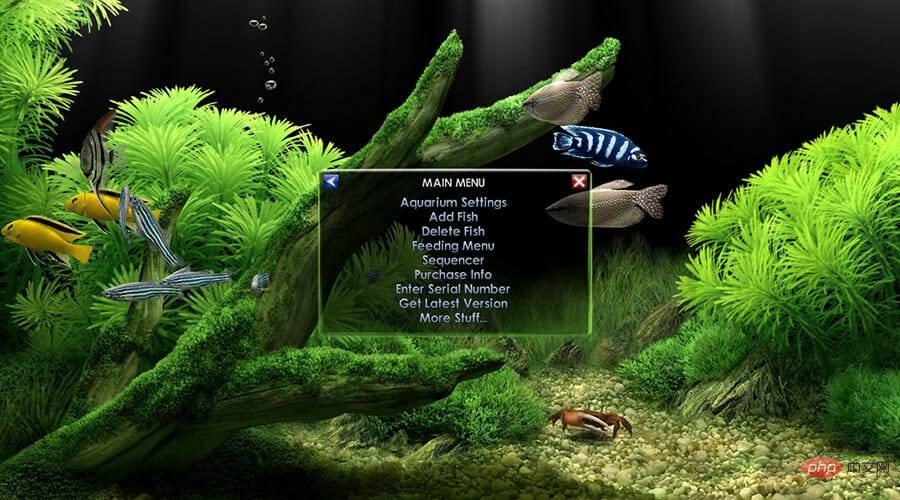
如果您想要螢幕保護之外的東西來增強您的體驗,強烈建議添加QT TabBar 應用程序,因為它可以在Windows 11 的檔案總管上使用多個選項卡。這不是主要的設計更改,但它非常有用。
以上是如何在 Windows 上建立螢幕保護程式 .scr 文件的詳細內容。更多資訊請關注PHP中文網其他相關文章!

熱AI工具

Undresser.AI Undress
人工智慧驅動的應用程序,用於創建逼真的裸體照片

AI Clothes Remover
用於從照片中去除衣服的線上人工智慧工具。

Undress AI Tool
免費脫衣圖片

Clothoff.io
AI脫衣器

Video Face Swap
使用我們完全免費的人工智慧換臉工具,輕鬆在任何影片中換臉!

熱門文章

熱工具

記事本++7.3.1
好用且免費的程式碼編輯器

SublimeText3漢化版
中文版,非常好用

禪工作室 13.0.1
強大的PHP整合開發環境

Dreamweaver CS6
視覺化網頁開發工具

SublimeText3 Mac版
神級程式碼編輯軟體(SublimeText3)